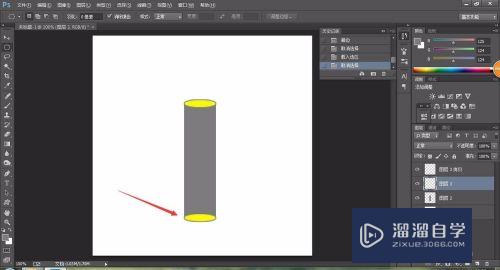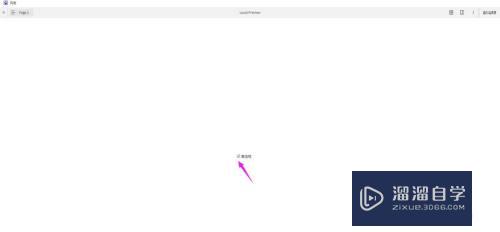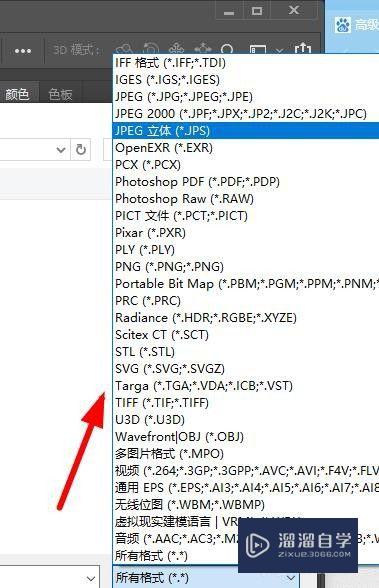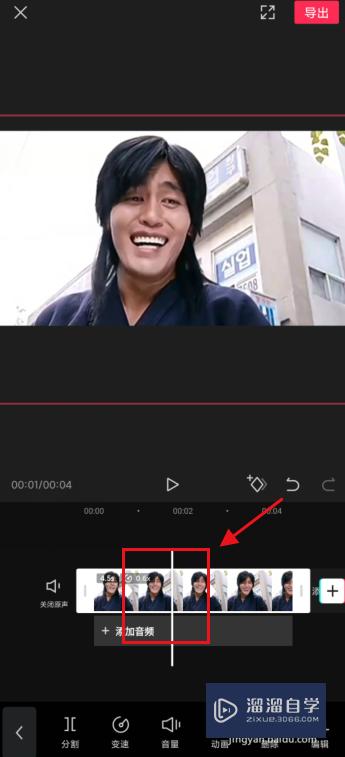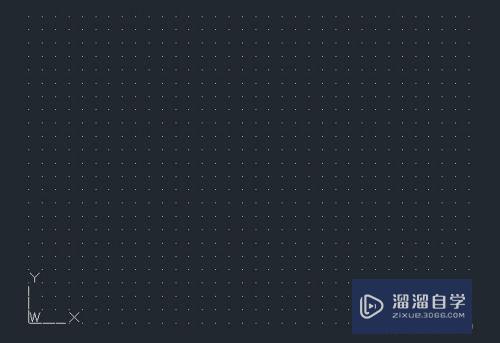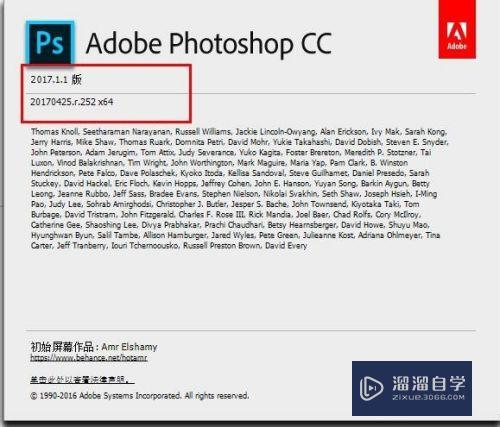CAD图层特性快捷键(cad图层特性快捷键是什么)优质
图层是PS引伸过来的。最先使用图层的是Photoshop软件。在adc里面的图层。与PS的。有相似的地方。如果熟悉PS的话。那么也很好理解CAD的图层。不知道也没关系。下面小渲来详细的介绍。以及分享CAD图层特性快捷键。
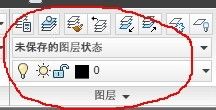
工具/软件
硬件型号:联想ThinkPad P14s
系统版本:Windows7
所需软件:CAD 2010
方法/步骤
第1步
零图层。就相当于PS里面的背景。
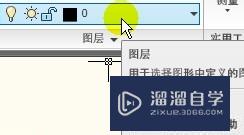
第2步
如果需要多个图层。可以按一下上方的图层特性。它的快捷键为LA
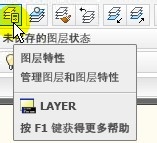
第3步
点击图层特性。或输入“LA”空格。可以弹出图层设置的对话框。
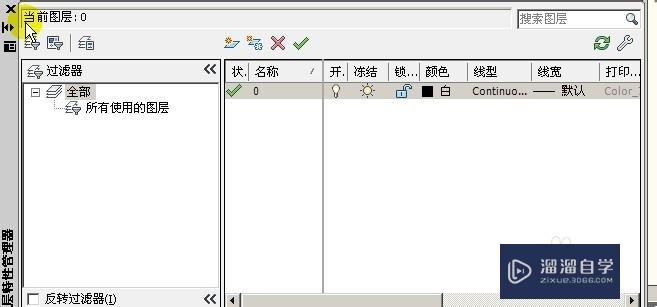
第4步
如果是小的工程图。可以使用线的特性进行操作。如果大型复杂的设计图纸的话。必须使用图层。这样有利于对图纸进行修改设计等。
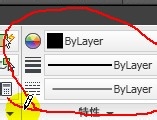
第5步
对话框里。有零图层。有线的颜色。线型和线宽。

第6步
其实都是线的特性里面的东西。
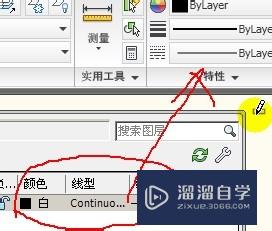
第7步
现在只显示零图层。如果需要更多的图层。可以按新建图层。进行新建:
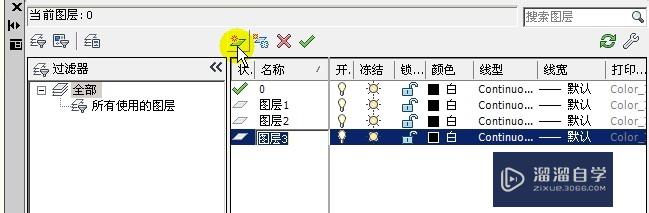
第8步
如果需要对图层名称进行修改。可以选择该图层名称后。按键盘上的F2。

第9步
例如 :将它分别修改为:地板。家具。中心线。
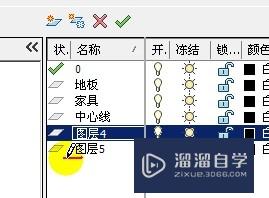
第10步
如果建立多了。可以按上面的交叉。把多余的图层进行删除。
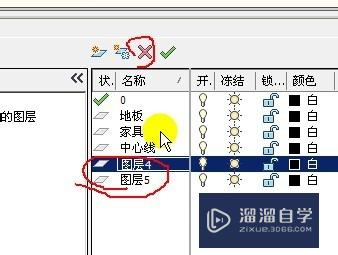
第11步
也可以图层的线进行改变颜色。

第12步
也可以改变线型。加载其它线型。
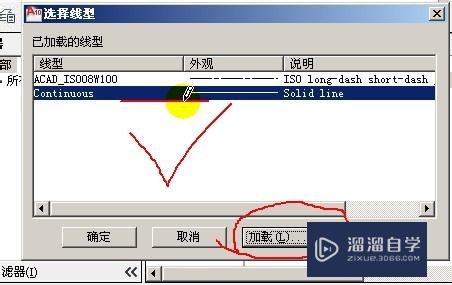
第13步
还可以改变线宽。
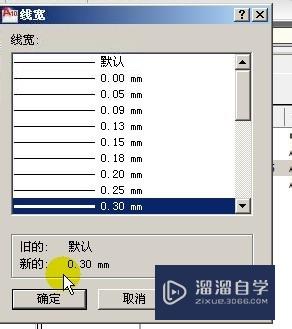
第14步
上面的勾。是表示所选择的图层。为当前线。
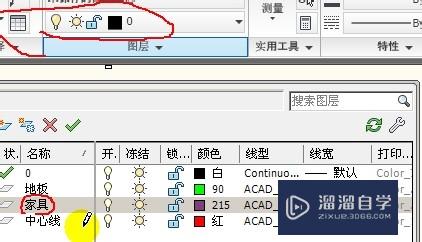
第15步
例如当前图层。需要改为家具。就选择家具。再按一下勾。这样子。就可以切换了。
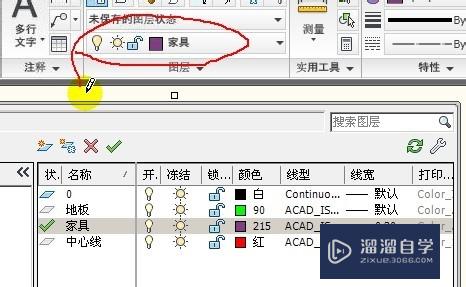
第16步
如果想退出界面。可以直接按关闭。

以上关于“CAD图层特性快捷键(cad图层特性快捷键是什么)”的内容小渲今天就介绍到这里。希望这篇文章能够帮助到小伙伴们解决问题。如果觉得教程不详细的话。可以在本站搜索相关的教程学习哦!
更多精选教程文章推荐
以上是由资深渲染大师 小渲 整理编辑的,如果觉得对你有帮助,可以收藏或分享给身边的人
本文地址:http://www.hszkedu.com/58323.html ,转载请注明来源:云渲染教程网
友情提示:本站内容均为网友发布,并不代表本站立场,如果本站的信息无意侵犯了您的版权,请联系我们及时处理,分享目的仅供大家学习与参考,不代表云渲染农场的立场!